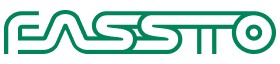이번 회차에서는 스마트스토어에 상품 설정하는 방법을 안내해 드릴게요.
파스토와 원활하게 연동하려면 사전 확인 작업이 필수입니다.
기존 스마트스토어에서는 문제가 없었던 설정들이, 파스토와 연동할 때 오류를 일으킬 수 있거든요.
이러한 오류를 방지하기 위해 필수로 확인해야 할 사항들을 짚어드릴 테니,
설정 누락 없이 꼼꼼하게 따라와 주세요! 
시작에 앞서 ,
설정 상태를 확인하기 위해서는, 스마트스토어 접속이 필요해요. 
1. 네이버 풀필먼트
신규 상품 등록 시, 모든 상품을 등록한 후에 설정을 진행하므로, 우선은 Pass 합니다.
2. 옵션
‘옵션’은 선택 사항입니다.
하나의 상품을 색상, 사이즈, 맛 등으로 ‘구분’하여 판매할 때 [옵션]을 사용합니다.
ex) ‘수첩’을 판매할 때, ‘파란색 수첩’과 ‘노란색 수첩’이 있다면, 각각 별도로 등록하지 않고
‘파란색 수첩’에 [옵션]으로 ‘노란색 수첩’을 추가해 색상 선택이 가능하도록 함께 판매합니다.
선택형 / 직접 입력형
•
선택형: 판매자가 미리 설정한 옵션 리스트 중에서 구매자가 선택하는 방식입니다.
•
직접 입력형: 구매자가 주문 시 선택사항을 직접 텍스트로 입력하는 방식입니다.
ex) 반지에 이니셜을 기재하는 경우처럼 소비자가 요구사항을 직접 입력
선택형
'선택형'을 선택하면, [단독형]과 [조합형]이 있습니다.
•
단독형: 옵션에 따라 가격이 동일하면 '단독형'을 선택합니다.
◦
‘옵션목록’에 있는 상품의 [관리코드]를 입력하지 않습니다.
•
조합형: 파란색 수첩이 노란색 수첩보다 500원 더 비싸다면 '조합형'을 선택하고,
'옵션가'에 500원을 입력하여 가격을 추가합니다.
•
‘옵션목록’에 있는 상품의 [관리코드]를 입력합니다. (각 상품마다 다른 관리코드를 입력)
조합형 추가 설명
# 한 상품 페이지에 다양한 상품군을 등록할 경우,
옵션명' 개수에서 여러 개의 옵션을 설정할 수 있습니다.
# '옵션'을 선택하면 재고 수량이 초기화되므로,
‘옵션 목록'에서 '재고 수량'을 다시 입력해야 합니다.
# 파스토 FMS 연동을 위해서는 '관리코드'를 필수로 입력해야 하며,
'옵션'에 등록한 각 상품별로 관리코드가 서로 달라야 합니다.
ex) • ‘파란색 수첩’ 관리코드: F012345
• ‘노란색 수첩’ 관리코드: T012345
3. 배송
파스토는 택배사가 [한진 택배]로 지정되어 있습니다.
4. 반품 / 교환
반품/교환지 설정은 고객님이 배정받은 파스토 센터/층으로 기재해 주시면 됩니다.
•
네이버 스마트스토어는 '반품/교환' 택배사가 한진택배로 지정되어 있으므로, 소비자가
반품/교환을 신청하면, 한진택배에서 수거하여 내가 설정한 '반품/교환지'로 배송해 올 것입니다.
[반품 안심 케어] 이용 시,
지정 반품택배 또는 일반 반품택배(굿스플로 또는 지정택배 설정)에 한하여 주문 수집됩니다.
주의사항
1. 스마트스토어에서 판매하는 상품 중 일부 상품만 파스토에서 출고된다면,
스마트스토어 굿스플로 설정을 판매자가 이용하는 택배사로 등록하셔야 합니다.
2. 굿스플로를 한진택배(파스토 택배 계약코드)로 설정 시, 파스토에서 출고하지 않은
'반품/교환' 상품도 파스토로 배송되어 회송 및 분실될 수 있습니다.
3. 굿스플로는 네이버 서비스입니다.
설정 방법 및 가이드는 네이버 측으로 문의하시기 바랍니다
5. 추가 상품
추가 상품은 앞서 ‘옵션’과 다른 개념입니다.
•
옵션: 동일한 상품에 색상이나 크기를 '구분'해서 판매할 수 있습니다.
•
추가 상품: 메인 상품 외에 부속품, 서브 상품 등 '추가 구매를 유도'하는 것입니다.
유의 사항
’추가상품 목록’에 등록된 상품의 [관리코드]를 반드시 입력해 주세요.
각 상품마다 고유한 관리코드를 입력하여, 관리코드가 중복되지 않도록 해야 합니다.